要安装 3CX Multi-Line(多线) TAPI 以与您的 3CX 桌面应用程序一起使用,请按照以下说明进行操作。
- 点击此处下载安装程序或登录到您的 3CX 桌面应用程序并转到设置 >> 整合。
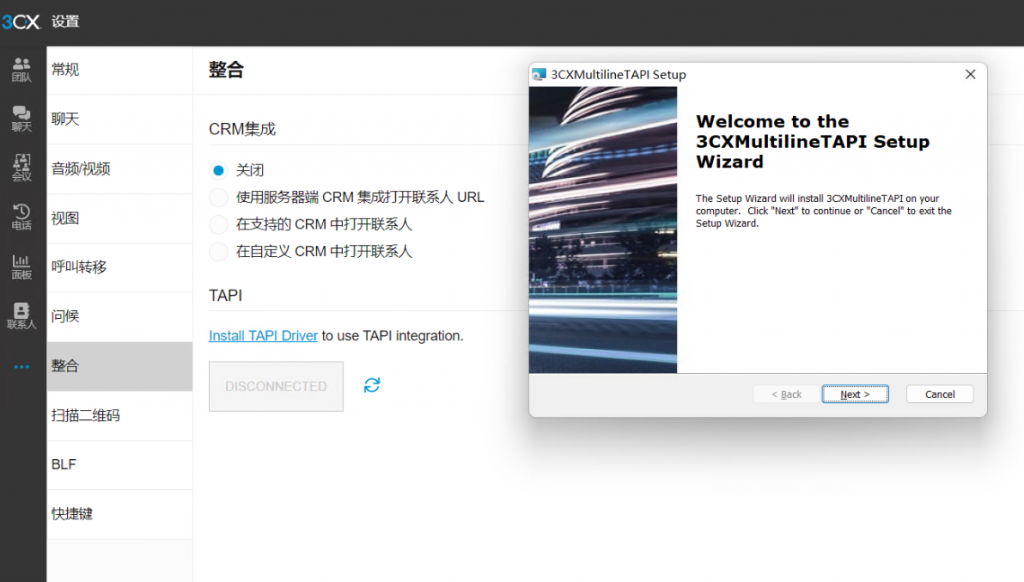
- 运行安装程序。指定分机号码,后跟拥有这些分机的用户的姓名。 按下一步继续并完成安装。
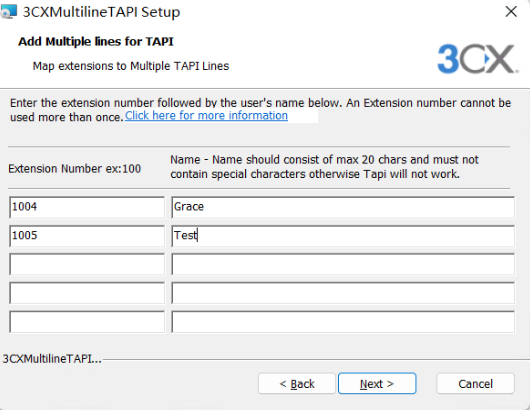
- 使用 3CX 桌面应用程序开始从启用 TAPI 的应用程序拨打电话。
添加更多线路
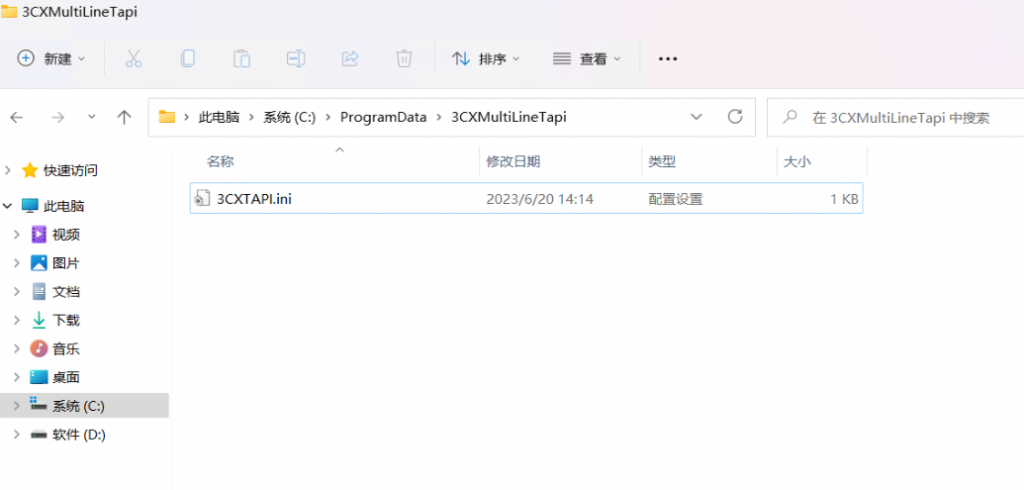
如果您需要向 TAPI 安装添加更多线路,请编辑以下配置文件:
C:\ProgramData\3CXMultiLineTapi\3CXTapi.ini
编辑这个配置文件非常容易。只需遵循相同的结构,根据需要添加任意多行,每个分机占用一行:
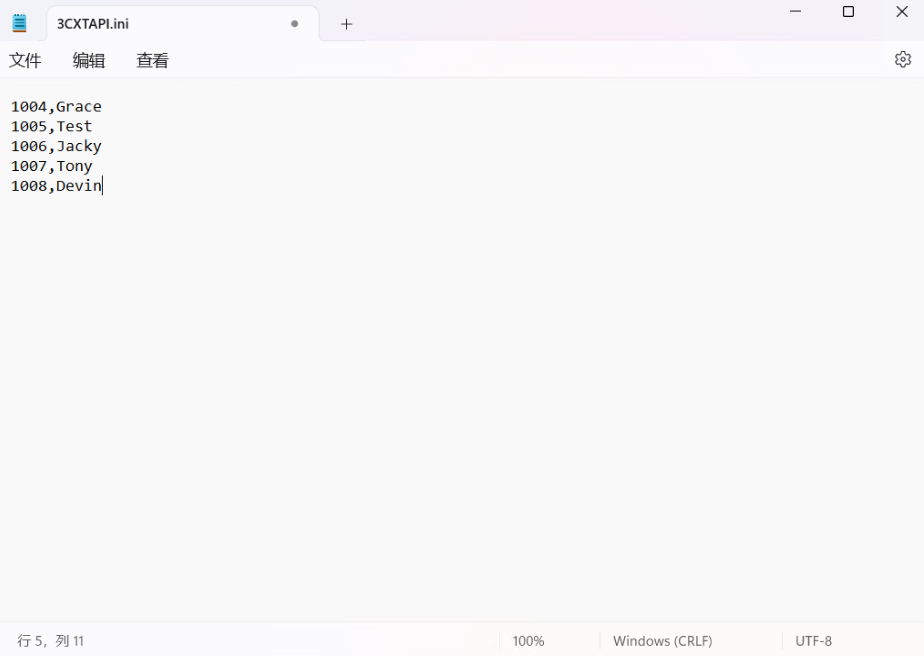
分机号码、姓名
所有修改完成后,保存文件并退出。 确保文件以 UTF-8 编码保存,因此按“另存为”并将编码切换为 UTF-8,然后再按“保存”即可。
要使更改生效,需要重新启动 Windows“Telephony”服务。
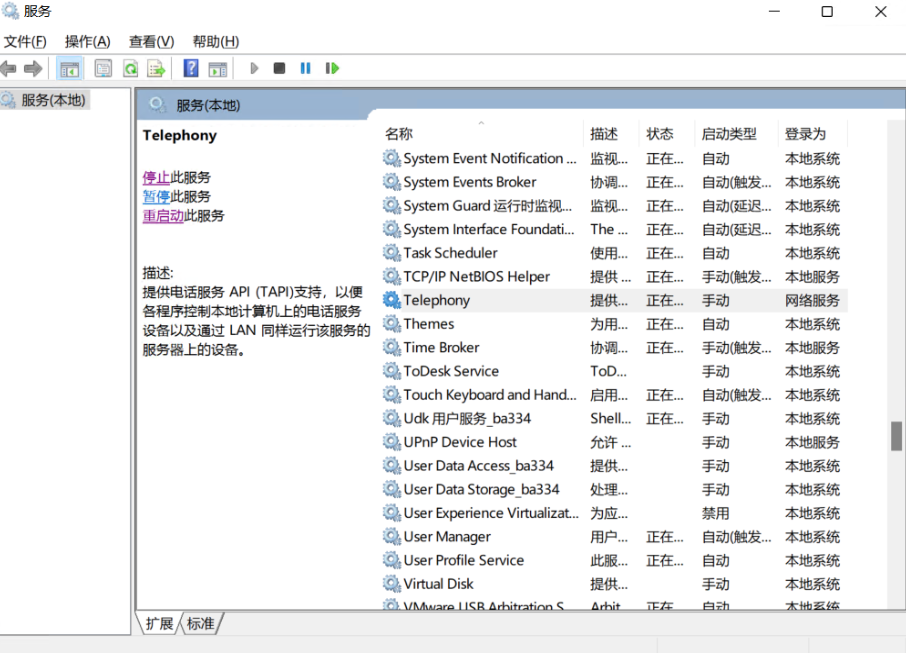
请注意,在此之后您将需要重新启动 3CX 桌面应用程序。
注意:上面显示了 5 个用户 – 1004、1005、1006、1007 和 1008。重要的是,在第 1 行(Grace 的会话)上,TAPI 配置为与分机 1004 – Grace 的条目一起使用,并且 3CX 桌面应用程序配置了分机 1004。如果 3CX 桌面应用程序配置的分机号码与所选 TAPI 行不匹配,TAPI 将无法工作,您将收到“无效的 TAPI 句柄”错误。
